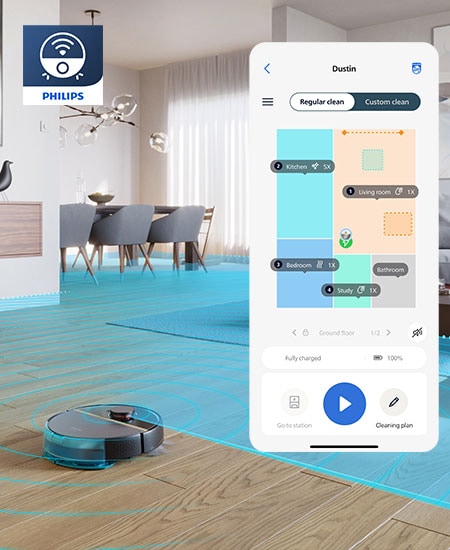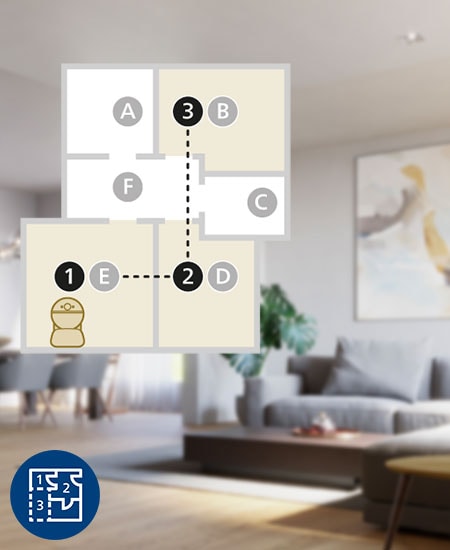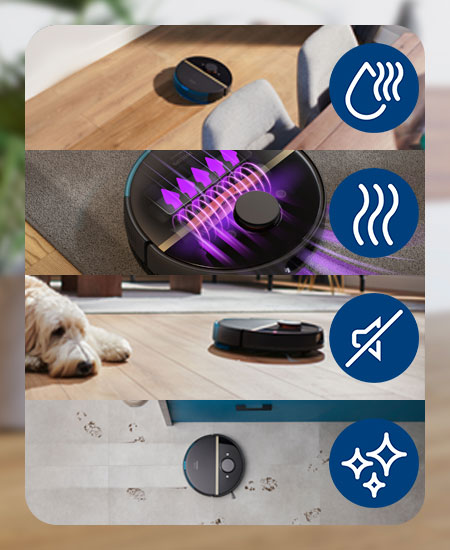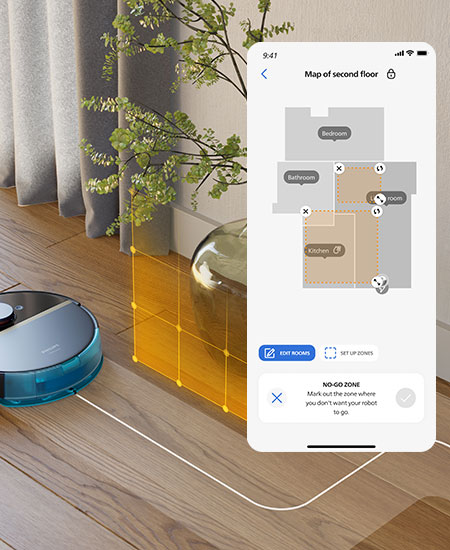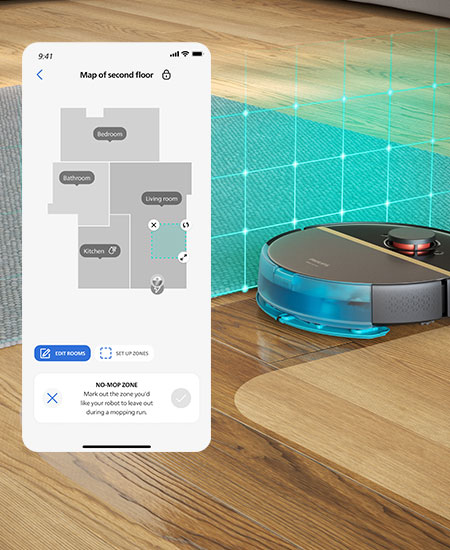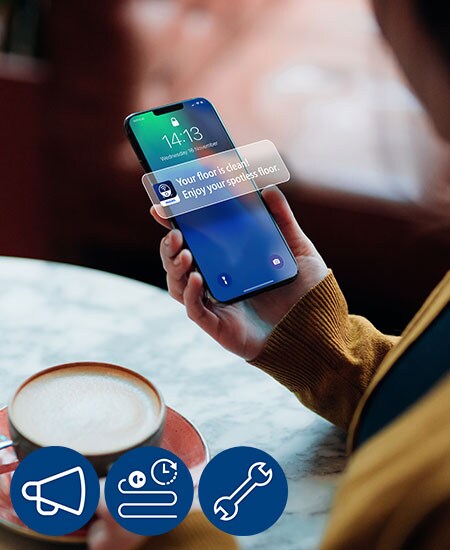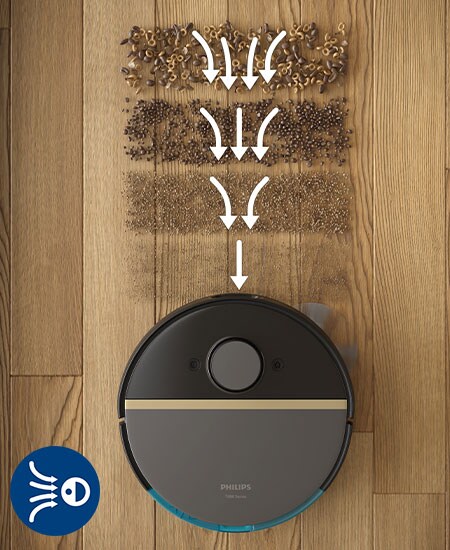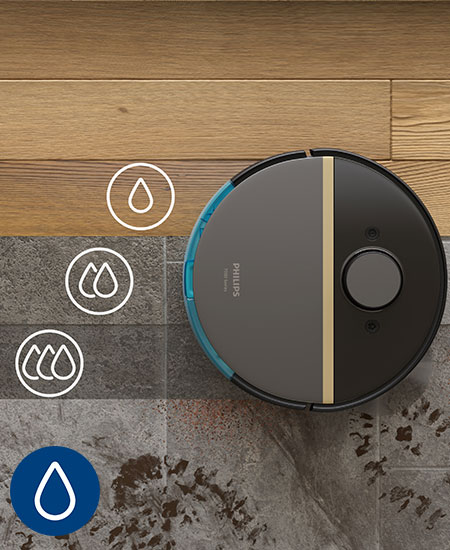مرحباً
اكتشف المزيد حول
روبوت التكنيس والمسح HomeRun من السلسلة 3000 Aqua من Philips
عُد إلى المنزل يوميًا لتجده منظفًا بعمق وبالكامل. سيتولى مساعدك اليومي على الأرض مهمة التنظيف عندما لا تكون في المنزل أو عندما تكون مشغولاً. ما عليك سوى إعداد روتين تنظيف مخصص لكل غرفة في التطبيق ليقوم الروبوت بالتنظيف بالطريقة التي تريدها.

في هذه الصفحة

للبدأ
قم بإعداد الروبوت بوقت قصير للغاية باستخدام الإرشادات المفصّلة التي نقدّمها إليك
كيفية إعداد الروبوت والمحطة (لطراز XU3000)

كيفية إعداد الروبوت والمحطة (لطراز XU3100)

كيفية إنشاء اتصال ما بين الروبوت والتطبيق وشبكة Wi-Fi
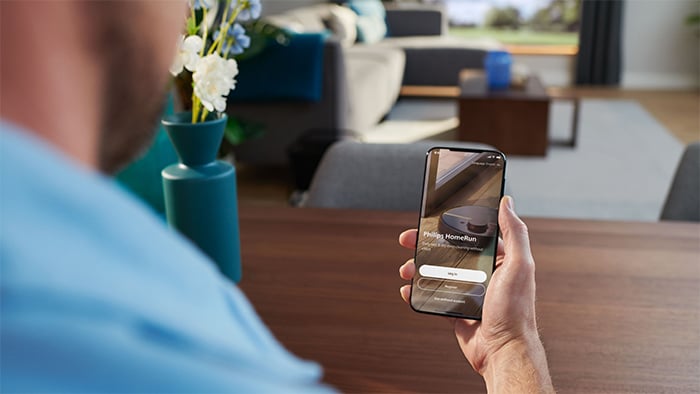
كيفية إنشاء خريطة للأرضية

التنظيف والصيانة
اكتشف أفضل طريقة لتنظيف الجهاز
مثل أي جهاز منزلي، يحتاج روبوت Philips إلى أن يتم تنظيفه في فترات زمنية منتظمة ليعمل بأعلى فعالية ممكنة.
كيفية صيانة الروبوت (لطراز XU3000)

كيفية صيانة الروبوت (لطراز XU3100)

كيفية استخدام محطة التفريغ التلقائي (لطراز XU3100)

للبدأ
الأسئلة المتداولة
- كيفية تجهيز الروبوت للاستخدام للمرة الأولى
-
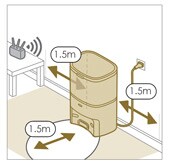
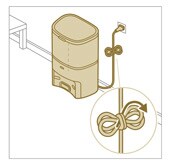


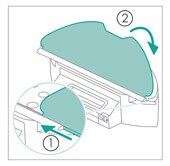

- ثبّت المحطة مع الالتزام بالأبعاد الصحيحة المحددة للتثبيت.
- قم بتوصيل المحطة بمصدر الطاقة. واحرص على إخفاء الجزء المتبقي من كابل الطاقة جيدًا خلف المحطة لكي لا يمرّ الروبوت فوقه.
- ثبّت حامل الممسحة والفرشاة الجانبية:
- ثبّت الفرشاة الجانبية عن طريق تثبيتها في الوضعية الصحيحة على الجهة السفلية من الروبوت (فقط للطرازَين XU3100/XU3110)
- ثبّت حامل الممسحة على الجهة السفلية من خزان المياه في الروبوت.
- أدخل الجهة المستقيمة من الممسحة القابلة للغسل في الفتحة الصحيحة من حامل الممسحة وثبّت الممسحة القابلة للغسل على شريط الـVelcro على حامل الممسحة.
- اضغط على زر التشغيل/إيقاف التشغيل في الجهة السفلية من الروبوت لتشغيل الروبوت.
- كيفية شحن الروبوت
-

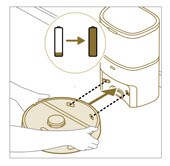
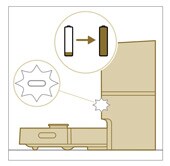
للطرازَين XU3100/3110:
- تأكد من أن المحطة موصولة بمأخذ الحائط.
- قم بتدوير الروبوت إلى الوضعية الصحيحة وضعه على الأرض أمام المحطة. يجب أن يكون خزان المياه موجّهًا نحو المحطة.
- قم بمحاذاة نقاط الاتصال الخاصة بشحن خزان المياه في الروبوت مع نقاط الاتصال الخاصة بشحن المحطة.
- ادفع الروبوت نحو المحطة بحيث تلامس نقاط الاتصال الخاصة بشحن الروبوت نقاط الاتصال الخاصة بشحن المحطة.
ملاحظة: عندما تشحن الروبوت ستبدأ المحطة بإفراغه حتى في المرة الأولى. ولا يُعتبر هذا خطأً، بل إنه جزء من عملية الشحن العادية.
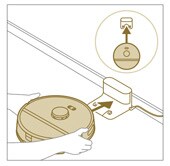
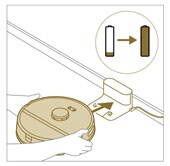
لطراز XU3000:
- تأكد من أن المحطة موصولة بمأخذ الحائط.
- قم بتدوير الروبوت إلى الوضعية الصحيحة وضعه على الأرض أمام المحطة. يجب أن يكون خزان المياه موجّهًا نحو المحطة.
- قم بمحاذاة نقاط الاتصال الخاصة بشحن خزان المياه في الروبوت مع نقاط الاتصال الخاصة بشحن المحطة.
- ادفع الروبوت نحو المحطة بحيث تلامس نقاط الاتصال الخاصة بشحن الروبوت نقاط الاتصال الخاصة بشحن المحطة.
- انتظر حتى يتم شحن الروبوت بالكامل.
ملاحظة: إذا كان شحن الروبوت لا يزال مستمرًا، فسيومض ضوءا الزرَين الموجودَين على الروبوت ببطء.
- كيفية تنزيل التطبيق والتسجيل
-

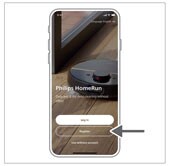
- امسح رمز الـQR على علبة الروبوت. أو: ابحث عن "تطبيق روبوت HomeRun من Philips" في متجر تطبيقات Apple أو أحد متاجر تطبيقات Android. وقم بتنزيل التطبيق وتثبيته.
- انشىء حسابًا شخصيًا للاستفادة من المزايا التالية:
- التحكم بالروبوت من أكثر من جهاز واحد، على سبيل المثال هاتف ذكي وجهاز لوحي، أو إضافة عدة مستخدمين في المنزل.
- حفظ نسخة احتياطية للبيانات المهمة، مثل خطط التنظيف المخصصة للمنزل.
ملاحظة: إذا غيّرت هاتفك ولم يكن لديك حساب، فستفقد كل خطط التنظيف المخصصة.
- كيفية الاتصال بـالـ Wi-Fi
-
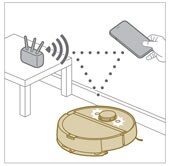


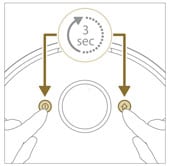

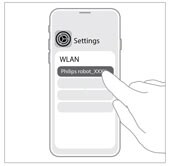
- تأكد من أن قوة الاتصال بالإنترنت لكل من الروبوت والجهاز المحمول جيدة.
- حدد طراز الروبوت. يمكنك تحديد طراز الروبوت عن طريق مسح رمز الـQR الموجود على أعلى الروبوت، أو يمكنك البحث عن رقم الطراز بنفسك على لوحة النوع على الجهة الخلفية من المحطة.
- اضغط باستمرار على زر التشغيل/إيقاف التشغيل وزر المنزل في الوقت نفسه لمدة ثلاث ثوانٍ. سيومض ضوءا الزرَين باللون البرتقالي ليشيران إلى أن الروبوت في وضع إعداد Wi-Fi.
- اضغط على زر الانضمام إذا كان ظاهرًا في التطبيق للاتصال بشبكة "الروبوت من Philips". ملاحظة: إذا لم يكن زر الانضمام مرئيًا على التطبيق، فاخرج من التطبيق وانتقل إلى Wi-Fi ضمن "الإعدادات" على الجهاز المحمول. من هذه النقطة، يمكنك تحديد شبكة "الروبوت من Philips" والاتصال بها.
إذا فشل الاقتران عبر شبكة الـWi-Fi:- تحقق مما إذا حددت طراز الروبوت الصحيح.
- تحقق من اتصال الـWi-Fi
- تحقق مما إذا كنت قد أدخلت كلمة مرور Wi-Fi صحيحة.
- تحقق مما إذا كان الروبوت لا يزال في وضع إعداد Wi-Fi: يمكنك معرفة ذلك إذا كان ضوءا الزرَين على الروبوت لا يزالان يومضان باللون البرتقالي.
الملحقات وقطع الغيار
اهتم بروبوت التكنيس والمسح HomeRun من السلسلة 3000 Aqua من Philips
-
- 4 مماسح مصنوعة من الألياف الدقيقة
- متوافقة مع: السلسلة 2000 و3000
- قابلة للغسل (في درجة حرارة 60 درجة كحد أقصى)
-
- حزمة استبدال فلاتر EPA11 عدد 2 لروبوتات 3000 من HomeRun
- 1 فرشاة رئيسية
- 1 فرشاة جانبية
- متوافقة مع: السلسلة 2000 و3000
-
s-bag
أكياس المكنسة الكهربائية
FC8022/04
- 4 أكياس غبار
- معيار واحد لكل المنتجات
- تنقية مضادة للحساسية
دعم العملاء
نحن هنا لمساعدتك عند الحاجة
الدلائل والمستندات
- HomeRun XU3110 XU3100 robot vacuum cleaner Online User Manual APAC PDF ملف, 11.5 MB
14 مارس, 2024 - HomeRun XU3110 XU3100 robot vacuum cleaner Online User Manual APAC PDF ملف, 11.5 MB
14 مارس, 2024 - HomeRun XU3110 XU3100 robot vacuum cleaner Online User Manual APAC PDF ملف, 11.5 MB
14 مارس, 2024 - HomeRun XU3110 XU3100 robot vacuum cleaner Online User Manual APAC PDF ملف, 11.5 MB
14 مارس, 2024 - HomeRun XU3110 XU3100 robot vacuum cleaner Online User Manual APAC PDF ملف, 11.5 MB
14 مارس, 2024 - HomeRun XU3110 XU3100 robot vacuum cleaner Online User Manual APAC PDF ملف, 11.5 MB
14 مارس, 2024 - HomeRun XU3110 XU3100 robot vacuum cleaner Online User Manual APAC PDF ملف, 11.5 MB
14 مارس, 2024 - HomeRun XU3110 XU3100 robot vacuum cleaner Online User Manual APAC PDF ملف, 11.5 MB
14 مارس, 2024 - HomeRun XU3110 XU3100 robot vacuum cleaner Online User Manual APAC PDF ملف, 11.5 MB
14 مارس, 2024 - HomeRun XU3110 XU3100 robot vacuum cleaner Online User Manual APAC PDF ملف, 11.5 MB
14 مارس, 2024 - HomeRun XU3110 XU3100 robot vacuum cleaner Online User Manual APAC PDF ملف, 11.5 MB
14 مارس, 2024 - EU Declaration of Conformity PDF ملف, 638.8 kB
02 أغسطس, 2024 - XU3100 XU3110 Quick Start Guide PDF ملف, 4.4 MB
02 أغسطس, 2024 - XU3100 XU3110 Quick Start Guide PDF ملف, 4.4 MB
02 أغسطس, 2024 - XU3100 XU3110 Quick Start Guide PDF ملف, 4.4 MB
02 أغسطس, 2024 - XU3100 XU3110 Quick Start Guide PDF ملف, 4.4 MB
02 أغسطس, 2024 - XU3100 XU3110 Quick Start Guide PDF ملف, 4.4 MB
02 أغسطس, 2024 - XU3100 XU3110 Quick Start Guide PDF ملف, 4.4 MB
02 أغسطس, 2024 - XU3100 XU3110 Quick Start Guide PDF ملف, 4.4 MB
02 أغسطس, 2024 - XU3100 XU3110 Quick Start Guide PDF ملف, 4.4 MB
02 أغسطس, 2024 - XU3100 XU3110 Quick Start Guide PDF ملف, 4.4 MB
02 أغسطس, 2024 - XU3100 XU3110 Quick Start Guide PDF ملف, 4.4 MB
02 أغسطس, 2024 - XU3100 XU3110 Quick Start Guide PDF ملف, 4.4 MB
02 أغسطس, 2024 - XU3100 XU3110 Quick Start Guide PDF ملف, 4.4 MB
02 أغسطس, 2024 - XU3100 XU3110 Quick Start Guide PDF ملف, 4.4 MB
02 أغسطس, 2024 - XU3100 XU3110 Quick Start Guide PDF ملف, 4.4 MB
02 أغسطس, 2024 - XU3100 XU3110 Quick Start Guide PDF ملف, 4.4 MB
02 أغسطس, 2024 - XU3100 XU3110 Quick Start Guide PDF ملف, 4.4 MB
02 أغسطس, 2024 - XU3100 XU3110 Quick Start Guide PDF ملف, 4.4 MB
02 أغسطس, 2024 - XU3100 XU3110 Quick Start Guide PDF ملف, 4.4 MB
02 أغسطس, 2024 - XU3100 XU3110 Quick Start Guide PDF ملف, 4.4 MB
02 أغسطس, 2024 - XU3100 XU3110 Quick Start Guide PDF ملف, 4.4 MB
02 أغسطس, 2024 - XU3100 XU3110 Quick Start Guide PDF ملف, 4.4 MB
02 أغسطس, 2024 - XU3100 XU3110 Quick Start Guide PDF ملف, 4.4 MB
02 أغسطس, 2024 - XU3100 XU3110 Quick Start Guide PDF ملف, 4.4 MB
02 أغسطس, 2024 - XU3100 XU3110 Quick Start Guide PDF ملف, 4.4 MB
02 أغسطس, 2024 - XU3100 XU3110 Quick Start Guide PDF ملف, 4.4 MB
02 أغسطس, 2024 - XU3100 XU3110 Quick Start Guide PDF ملف, 4.4 MB
02 أغسطس, 2024 - XU3100 XU3110 Quick Start Guide PDF ملف, 4.4 MB
02 أغسطس, 2024 - XU3100 XU3110 Quick Start Guide PDF ملف, 4.4 MB
02 أغسطس, 2024 - XU3100 XU3110 Quick Start Guide PDF ملف, 4.4 MB
02 أغسطس, 2024 - XU3100 XU3110 Quick Start Guide PDF ملف, 4.4 MB
02 أغسطس, 2024 - XU3100 XU3110 Quick Start Guide PDF ملف, 4.4 MB
02 أغسطس, 2024 - XU3100 XU3110 Quick Start Guide PDF ملف, 4.4 MB
02 أغسطس, 2024 - XU3100 XU3110 Quick Start Guide PDF ملف, 4.4 MB
02 أغسطس, 2024 - XU3100 XU3110 Quick Start Guide PDF ملف, 4.4 MB
02 أغسطس, 2024 - XU3100 XU3110 Quick Start Guide PDF ملف, 4.4 MB
02 أغسطس, 2024 - XU3100 XU3110 Quick Start Guide PDF ملف, 4.4 MB
02 أغسطس, 2024 - XU3100 XU3110 Quick Start Guide PDF ملف, 4.4 MB
02 أغسطس, 2024 - XU3100 XU3110 Quick Start Guide PDF ملف, 4.4 MB
02 أغسطس, 2024 - XU3100 XU3110 Quick Start Guide PDF ملف, 4.4 MB
02 أغسطس, 2024 - FC_2025_XU3110 XU3100 XU3000_Important Information Manual_ROW PDF ملف, 2.9 MB
24 فبراير, 2025 - FC_2025_XU3110 XU3100 XU3000_Important Information Manual_ROW PDF ملف, 2.9 MB
24 فبراير, 2025 - FC_2025_XU3110 XU3100 XU3000_Important Information Manual_ROW PDF ملف, 2.9 MB
24 فبراير, 2025 - FC_2025_XU3110 XU3100 XU3000_Important Information Manual_ROW PDF ملف, 2.9 MB
24 فبراير, 2025 - FC_2025_XU3110 XU3100 XU3000_Important Information Manual_ROW PDF ملف, 2.9 MB
24 فبراير, 2025 - FC_2025_XU3110 XU3100 XU3000_Important Information Manual_ROW PDF ملف, 2.9 MB
24 فبراير, 2025 - FC_2025_XU3110 XU3100 XU3000_Important Information Manual_ROW PDF ملف, 2.9 MB
24 فبراير, 2025 - FC_2025_XU3110 XU3100 XU3000_Important Information Manual_ROW PDF ملف, 2.9 MB
24 فبراير, 2025 - FC_2025_XU3110 XU3100 XU3000_Important Information Manual_ROW PDF ملف, 2.9 MB
24 فبراير, 2025 - FC_2025_XU3110 XU3100 XU3000_Important Information Manual_ROW PDF ملف, 2.9 MB
24 فبراير, 2025 - FC_2025_XU3110 XU3100 XU3000_Important Information Manual_ROW PDF ملف, 2.9 MB
24 فبراير, 2025 - UK Declaration of Conformity PDF ملف, 471.4 kB
02 أغسطس, 2024 - HomeRun 3000 Series Aqua XU3100/01 روبوت التكنيس والتمسيح PDF ملف,
07 نوفمبر, 2025